Preizkusil sem različne nadzorne plošče, tudi vse tri najbolj popularne – cPanel, DirectAdmin in Plesk. Čeprav imajo vse naštete podobne funkcionalnosti, se mi cPanel zdi najboljši. Res je, da sem ga najbolj vajen, a še vseeno sem mnenja, da je najbolj pregleden in intuitiven, poleg tega pa imamo v njem tudi največ možnosti nastavitev in prilagoditev.
Ko izbirate spletno gostovanje, se pred nakupom pozanimajte, katero nadzorno ploščo uporablja ponudnik. Zagotovo boste lahko vse potrebno uredili v vseh zgoraj omenjenih, a predvsem zaradi preprostosti uporabe vam priporočam cPanel. Naj vam nadzorno ploščo predstavim nekoliko bolj podrobno.
Domene
Če zakupimo paket gostovanja, ki omogoča gostovanje več domen, je ena izmed njih nosilna, ostale pa moramo v nadzorno ploščo dodati kot dodane domene. To v nadzorni plošči cPanel lahko storimo na povsem enostaven način, saj le kliknemo na ikono Addon Domains, vpišemo novo domeno, izberemo direktorij, kamor naj se shranjujejo vse datoteke, povezane s to domeno, ter izberemo poljubno geslo. Na koncu kliknemo Add Domain in domena je dodana v naš paket gostovanja.

Na zelo podoben način lahko dodajamo tudi poddomene in parkirane domene. Parkirana domena je domena brez vsebine, ki je primarno usmerjena na nosilno domeno, lahko pa jo preusmerimo tudi na poljubno dodano domeno. V cPanel vmesniku lahko s klikom na ikono Redirects dodajamo tudi druge preusmeritve.
Datoteke na strežniku
Z uporabo nadzorne plošče cPanel lahko dostopamo do upravitelja datotek. Če želimo, da se nam prikažejo direktoriji in datoteke, kliknemo na ikono File Manager. Ker je uporaba aplikacije podobna uporabi Windows Explorerja, ne bi smela povzročati težav niti začetnikom. V primerjavi z upraviteljem datotek v DirectAdmin ali Plesk je pri cPanel-u ta precej boljši, tako da skorajda ni potrebe po FTP programu.

V nadzorni plošči cPanel lahko ustvarjamo FTP račune in jim dodajamo pravice, do katerih map imajo posamezni uporabniki omogočen dostop. S klikom na ikono Disk Space Usage pa si lahko ogledamo, koliko prostora na strežniku zavzemajo naše datoteke v posameznih mapah.
Podatkovne baze
Kreiranje baze izvedemo s klikom na ikono MySQL Databases. Tam lahko posamezne podatkovne baze tudi izbrišemo, jih preimenujemo ali zamenjamo njihovo geslo ter jim nastavimo privilegije.

V delu nadzorne plošče cPanel, kjer se nahajajo ikone, povezane s podatkovnimi bazami, lahko dostopamo tudi do vmesnika phpMyAdmin. Prek omenjenega vmesnika imamo možnost spreminjanja podatkov samih podatkovnih baz, baze lahko tudi uvažamo, izvažamo in podobno.
Elektronska pošta
Za marsikaterega naročnika spletnega gostovanja je ta del cPanel-a verjetno najbolj pomemben. Z le nekaj kliki lahko ustvarjamo nove e-poštne predale, brišemo obstoječe, jim spreminjamo gesla … Vsakemu e-poštnemu predalu imamo možnost nastaviti poljubno velikost, seveda pa do vsakega predala lahko v brskalniku tudi dostopamo.

Na voljo so nam tudi bolj napredne funkcije, npr. dodajanje mailing list, vnos MX zapisov, nastavitev preusmeritev, samodejnega odzivnika itd.
SSL certifikati
SSL je varnostni certifikat, ki šifrira občutljive podatke, ki se prenašajo med spletno stranjo in njenimi obiskovalci. Predvsem ga uporabljajo spletne trgovine, da je SSL certifikat na spletno stran nameščen, pa je vidno po URL povezavi, ki se prične s HTTPS.

V nadzorni plošči cPanel lahko na svojo domeno oz. spletno stran SSL certifikat dodamo povsem preprosto – s klikom na ikono SSL/TLS Manager.
Varnostne kopije
Ker gre z našo spletno stranjo lahko marsikaj narobe, je pomembno, da imamo vedno na voljo varnostne kopije. Če nam ponudnik spletnega gostovanja backup-e zagotavlja, lahko do njih dostopamo kar prek nadzorne plošče cPanel.
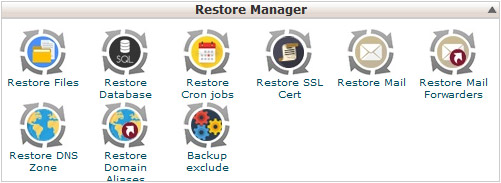
Temu sta namenjeni ikoni Restore Files in Restore Databases, medtem ko je ikona Restore Mail namenjena povrnitvi e-poštnega predala v prejšnje stanje. Koliko varnostnih kopij nam je na voljo, je odvisno od ponudnika gostovanja.
Spletna statistika
Prek aplikacije AWStats lahko pregledujemo statistiko spletnih strani, ki gostujejo na zakupljenem paketu gostovanja. Ogledamo si lahko, koliko obiskovalcev je obiskalo našo spletno stran, koliko podstrani so si ogledali, iz katerih držav so prišli, koliko časa so se zadržali na naši strani, kateri operacijski sistem in brskalnik so uporabljali …
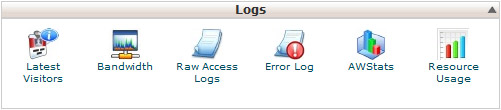
Čeprav so nam na voljo vsi podatki, še vedno priporočam uporabo Google Analytics, saj so tam podatki bolj natančni in pregledni, predvsem pa jih je več.
Softaculous
Če želimo na svojo domeno postaviti spletno stran v CMS-ju WordPress, nam pri tem pomaga sistem Softaculous. WordPress navajam zato, ker je po celem svetu izjemno popularen, seveda pa lahko s pomočjo rešitve Softaculous v le nekaj korakih namestimo tudi številne druge skripte, kot so Joomla, Drupal, Magento, PrestaShop, OpenCart, phpBB, bbPress, WHMCS …
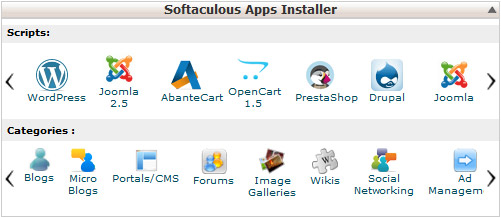
Priporočam vam, da se pred nakupom gostovanja pri ponudniku pozanimate, če se sistem Softaculous v cPanel-u zagotovo nahaja, saj sem sam že doživel, da ga v nadzorni plošči ni bilo.
Ostalo
Na levi strani nadzorne plošče cPanel imamo nazorno prikazane vse podrobnosti strežnika in našega paketa gostovanja. Vidimo lahko, katera je nosilna domena, koliko smo dodali dodanih domen, kakšna je trenutna poraba CPU, koliko prostora na strežniku imamo še na voljo, koliko imamo ustvarjenih e-poštnih predalov, FTP računov, podatkovnih baz … Prikazane so tudi verzije PHP, Apache in MySQL ter vrsta operacijskega sistema.
Nadzorno ploščo cPanel si lahko poljubno prilagodimo – kar z drag & drop funkcijo. In ker je cPanel tako univerzalen, je preveden v številne jezike – tudi v slovenščino.

